Приложение Notes для Mac — отличное место для записи заметок, списков, задач, лакомых кусочков информации, URL-адресов и ссылок, которые вы не хотите добавлять в закладки, собираете коллекции изображений и другую информацию, защищенные паролем заметки и многое другое. Благодаря iCloud Notes вы также можете автоматически синхронизировать эти заметки с другими Mac и с iOS-устройствами, такими как iPhone и iPad.
Но что, если вы хотите сохранить заметку в виде отдельного файла или поделиться запиской с кем-то вне экосистемы Apple? Что делать, если вы хотите сохранить или экспортировать заметку в виде PDF-файла, чтобы сохранить полное содержимое заметки так же, как и в приложении Notes?
К счастью, вы можете легко экспортировать заметку из приложения Notes в виде PDF-файла, который затем может быть сохранен, отправлен, распространен или сохранен где угодно.
Как сохранить заметки в формате PDF на Mac
Есть ли заметка или несколько, которые вы хотите экспортировать из приложения Notes, и сохранять в виде файлов PDF? Вот как выполнить работу на Mac:
- Откройте приложение «Примечания» в Mac OS, если вы еще этого не сделали
- Перейдите к заметке, которую вы хотите экспортировать и сохраните как PDF, и выберите ее так, чтобы она была активной записью (в качестве альтернативы вы можете дважды щелкнуть, чтобы открыть заметку в новом окне)
- Вытащите меню «Файл» и выберите «Экспорт в формате PDF»,
- Дайте файлу заметки имя и выберите пункт сохранения, затем нажмите «Сохранить»,
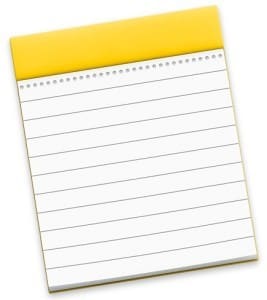
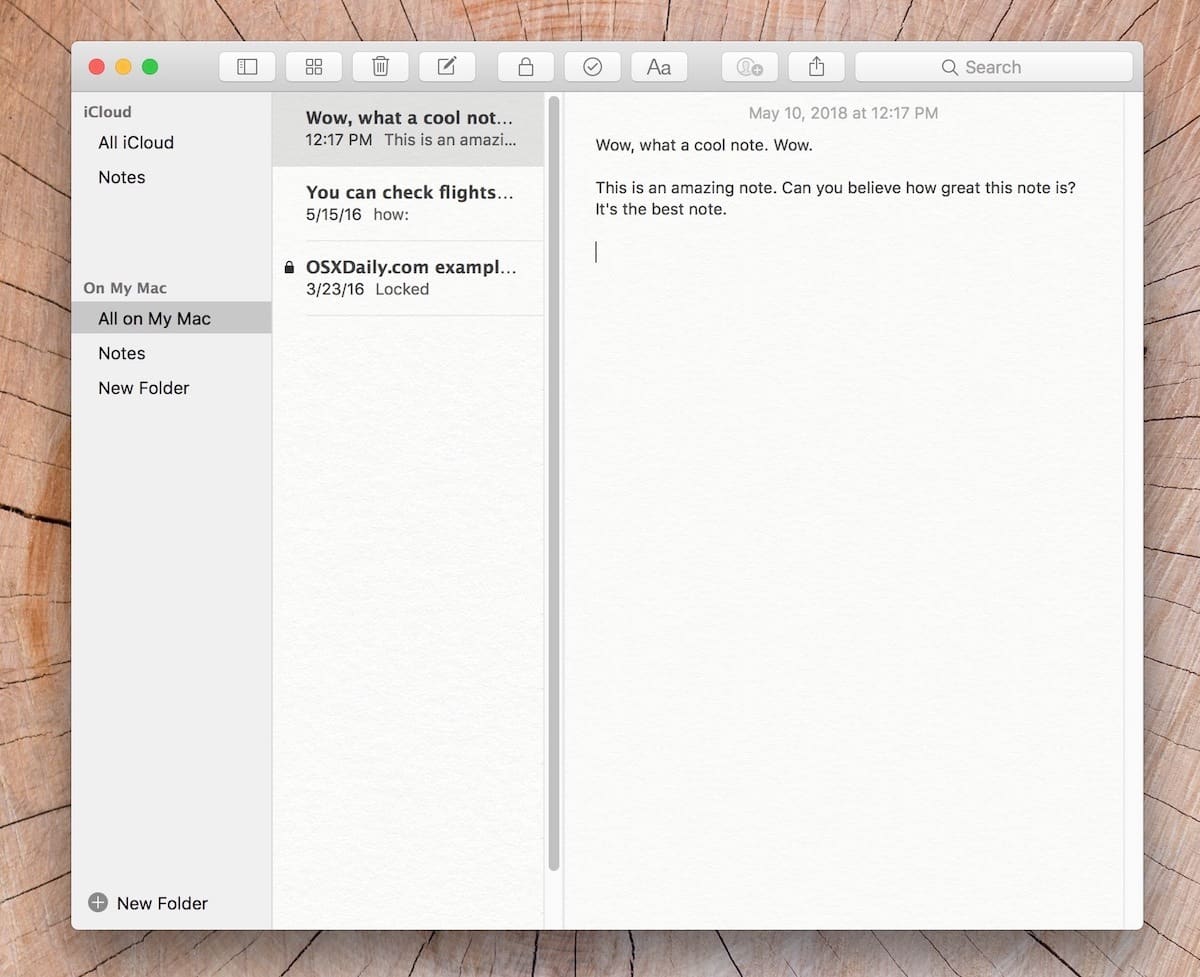
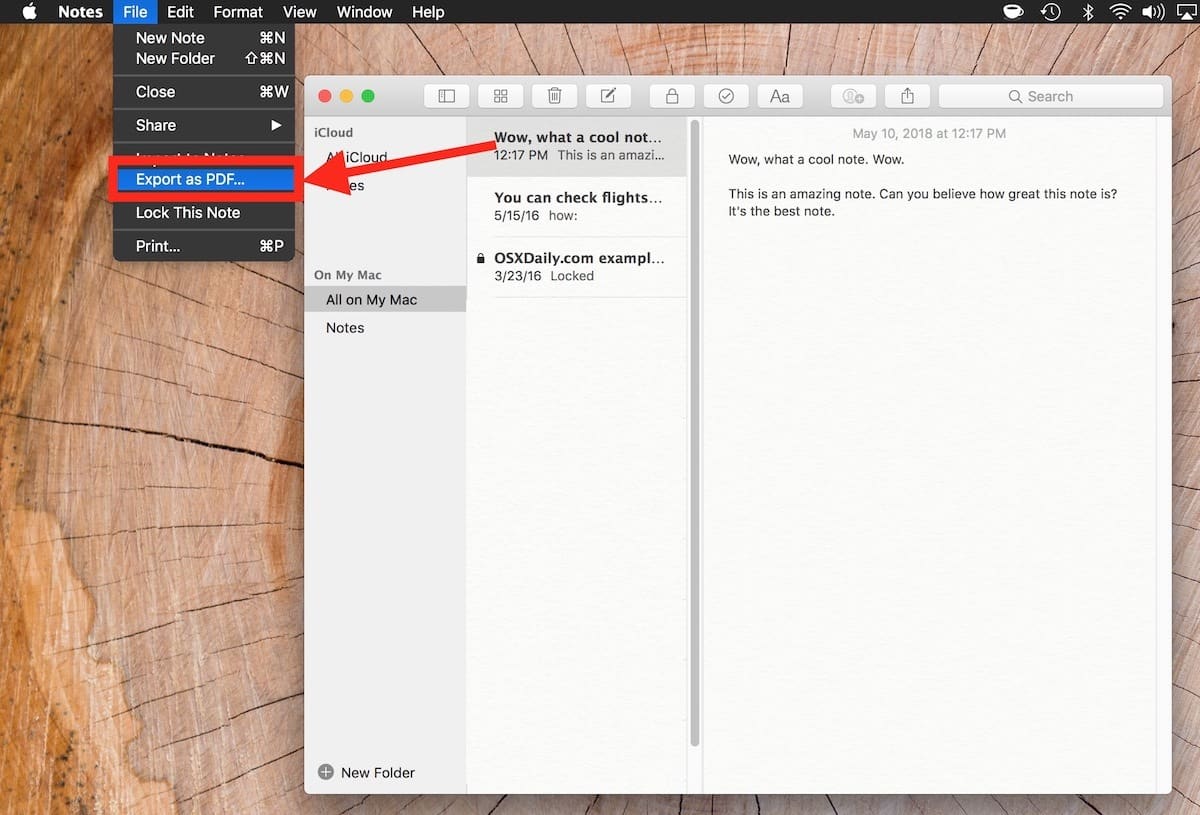
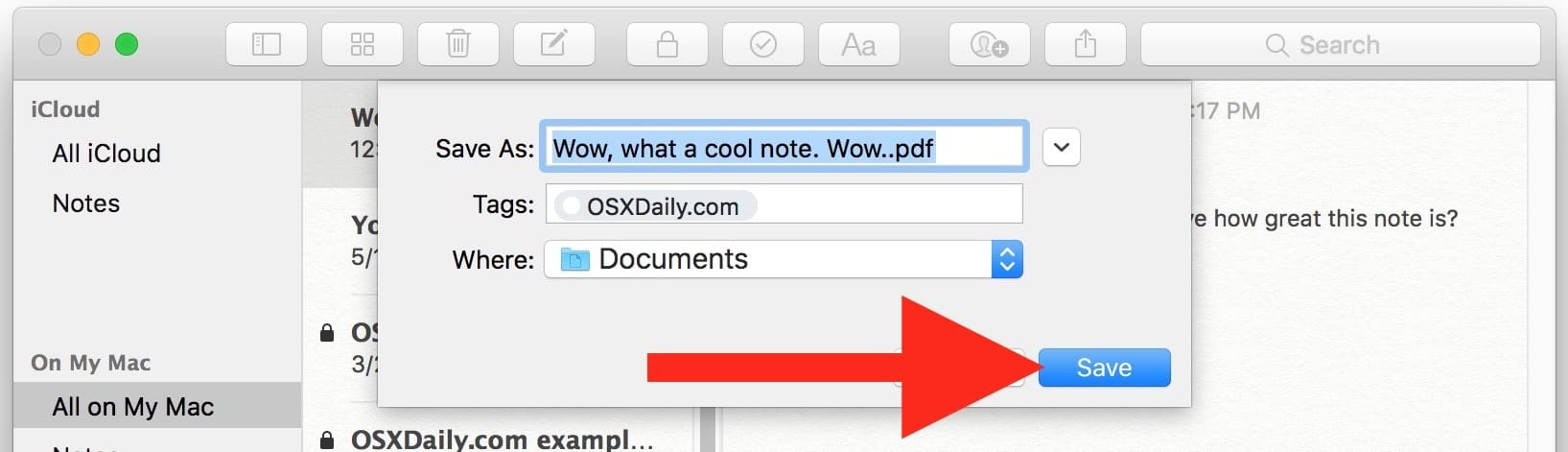
Это так просто, записка будет сохранена как файл PDF, и любой стиль или содержание в заметке будут сохранены в этом результирующем документе PDF.
При желании вы можете подтвердить, что заметка была сохранена в формате PDF, путем поиска экспортированного PDF-файла в Finder Mac OS, а затем с помощью Quick Look, чтобы взглянуть на него или открыть его в Preview или другом приложении для чтения PDF на Mac ,
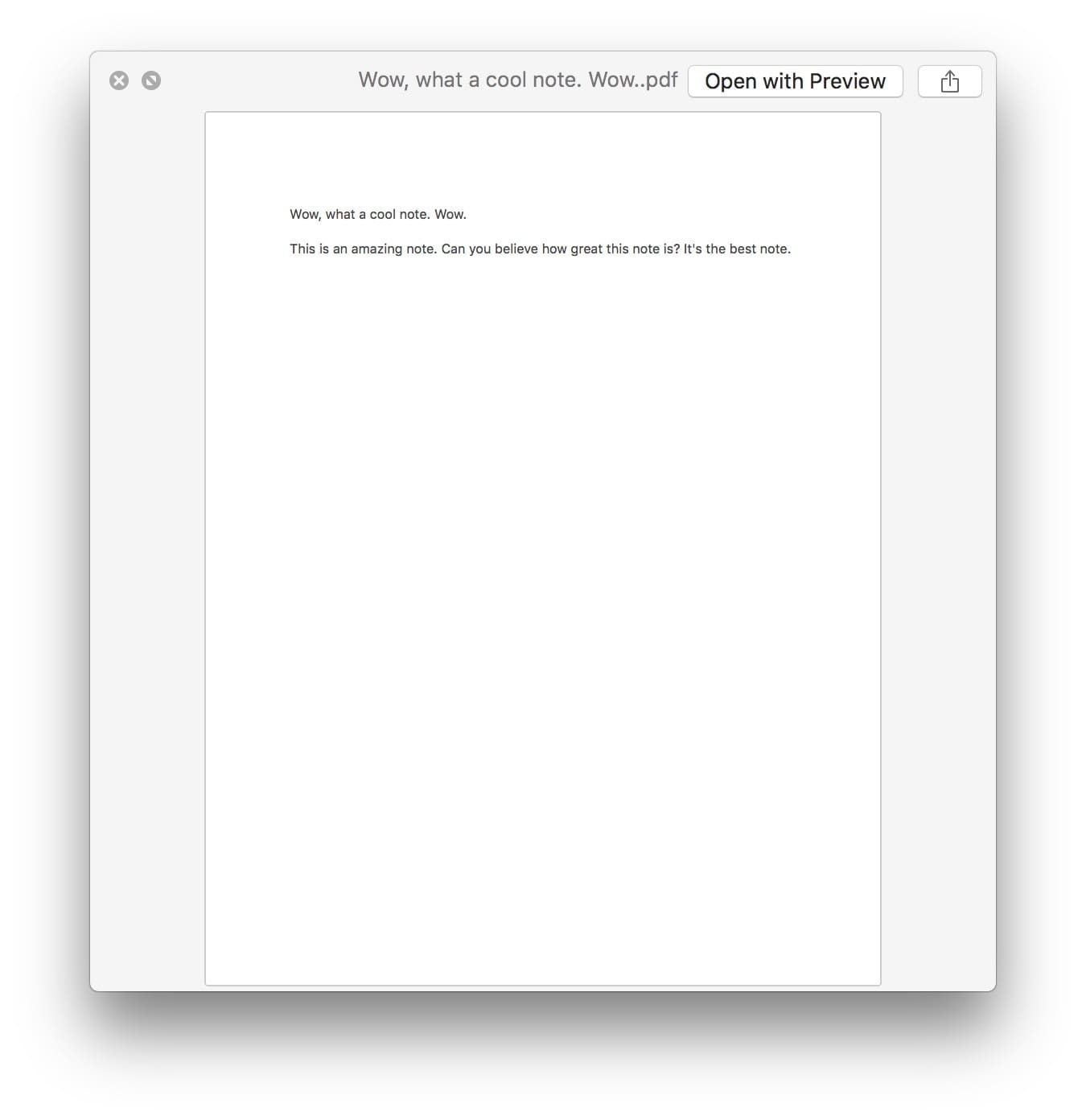
Использование встроенного приложения Notes в формате PDF в формате PDF проще и быстрее, чем использование печати в PDF, хотя печать заметки в формате PDF работает так же хорошо и в значительной степени приводит к тому же.










